很多同学在使用系统时会碰到各种问题,特别是系统刚装好没几天就跑过来说,老师,我的系统又坏了。碰到这种问题,老师也只能无奈的说,重装吧。今天老师告诉你u盘怎样重装系统win7,这样下次系统坏了你们就可以自己重装系统了。
老师告诉你u盘怎样重装系统win7步骤:
以Win7系统安装为例。首先要下载win7原版镜像文件,然后正常安装。至于win7原版镜像文件在哪里下载,百度【win7之家】进去官网,【win7系统下载】【Win7集成SP1微软原版光盘镜像下载】。关于系统版本,根据个人喜欢。关于32、64位:如果你电脑是2g内存,建议装32位系统,如果是4g及以上内存,建议安装64位系统。
U盘启动盘制作。
推荐使用工具:魔方U盘启动(百度下载)
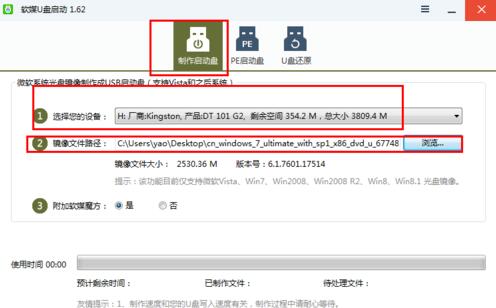
1.准备一个8G以上的U盘,插入u盘
2.选上刚才下载的win7原版镜像文件。ISO后缀。
3。点击【开始制作】 等十分钟左右完成。
备份。
把原来系统里C盘一些重要的东西先转移到其他的盘里
电脑插上U盘,开机,选择从U盘启动。笔记本一般都有快捷启动选项,不同的笔记本型号开机按键盘上的F2或者F12等功能键不同,最好网上查一下。。
下面列出部分电脑(包括台式品牌机)的快捷启动项选择的按键。
F12:lenovo、Thinkpad、宏基、神州、戴尔(笔记本)、海尔、三星、富士通、东芝、方正、 清华同方、技嘉、惠普(台式)
F9:惠普(笔记本)、明基(笔记本)
F8:华硕(台式)、明基(台式)
ESC:华硕(笔记本)、索尼、戴尔(台式)
安装过程。
从U盘启动后,电脑立即进入下面的画面,做好选择后直接下一步。

建议大家不要在此填写密码,一旦忘记难于解锁
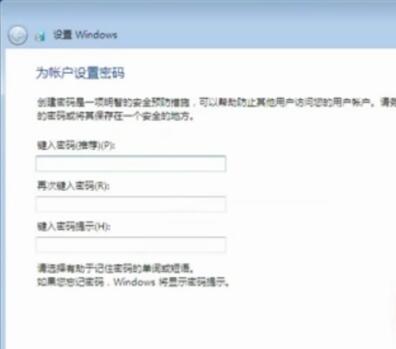
接着就弹出了输入安装密钥的窗口,你可以在网上找好一些密钥备用,安装时直接输入,然后下一步继续。
如果没找到不用填写,后面教你解锁

设置其它选项,这里就省略了。
直接等到桌面出来,这就是原版的桌面。也就完成了系统安装。

如果没有钥匙开锁的。按一下做。
百度【win7激活软件】
激活后,可就要安装系统驱动完善电脑设备。建议使用驱动精灵更新相关驱动。
以上就是老师告诉你u盘怎样重装系统win7图文教程,如果在Win7系统安装过程中有什么问题,大家可以在下方留言,看到留言后,我会尽快帮助大家解决Win7系统安装问题。
Copyright ©2018-2023 www.958358.com 粤ICP备19111771号-7 增值电信业务经营许可证 粤B2-20231006